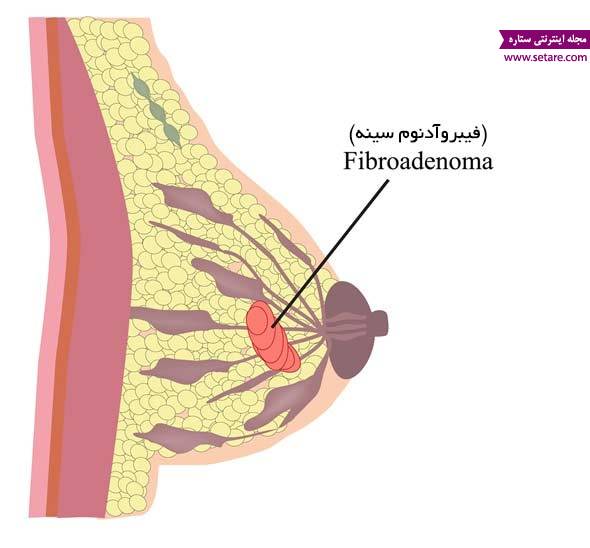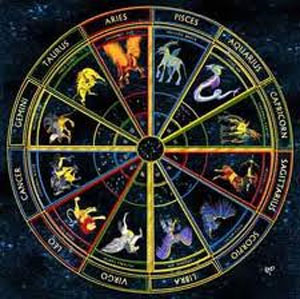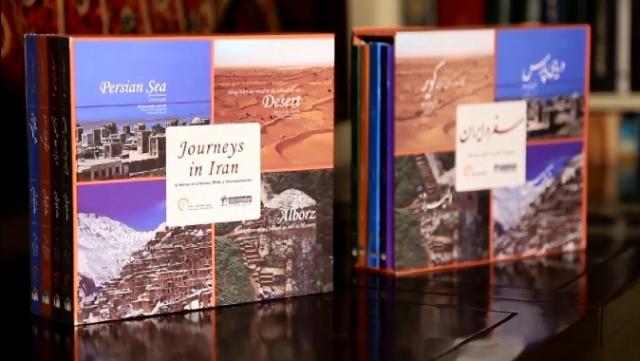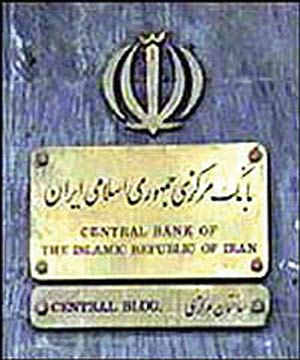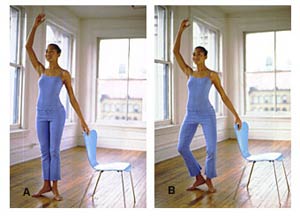چهارشنبه, ۲۲ اسفند, ۱۴۰۳ / 12 March, 2025
ترفندهای فایرفاكس

● معرفی ابزار كاربردی در فایرفاكس
همانند بسیاری از برنامهها، میتوان قابلیتهای جدیدی را با بستههای افزودنی(Extensions) به مرورگر فایرفاكس افزود. به دلیل دسترسی به كد منبع پروژه توسعه فایرفاكس و محبوبیتی كه در میان طرفداران نرمافزارهای آزاد دارد، بستههای افزودنی متنوع و زیادی برای فایرفاكس نوشته شده است. سایت رسمی پروژه فایرفاكس و سایت توسعه پروژههای بنیاد موزیلا (نشانی www.mozdev.org) بهترین منابع برای یافتن و دریافت Extensionهای فایرفاكس هستند. دامنه موضوعی این بستهها چنان گسترده و متنوع است كه بیشك نمیتوان همه آنها را در یك مقاله گنجاند. از این رو در نوشتار حاضر چند ابزار عمومی محبوب معرفی خواهند شد. برای افزودن یك Extension به فایرفاكس از منوی Tools و گزینه Extensions، بر روی Get More extensions كلیك كنید. ممكن است بعد از نصب یك Extension، آنرا در مرورگر مشاهده نكنید. در این حالت از مسیر View> ToolsBar
● افزایش سرعت دانلود
دو برنامه الحاقی جالب برای افزایش سرعت موتور دانلود فایرفاكس ارائه شده است. اولین برنامه با نام Download manager Tweak Extension از آدرس bmextension.mozdev.org قابل دریافت است. با نصب این ابزار میتوانید قابلیتهای مدیریت دانلود فایرفاكس را افزایش دهید. بهعنوان مثال، برای دسترسی سریعتر، میتوان این ابزار را در نوار sider یاTab گشود. این بسته افزودنی چندین كلید جدید را به پنجره دانلود فایرفاكس اضافه میكند كه كار با آن را آسانتر خواهد كرد.
اگر از شكل و ظاهر پنجره مدیریت دانلود فایرفاكس خسته شدهاید و طرفدار كمی تنوع هستید، بسته Star Downloader را از این آدرس نصب كنید. این ابزار كه اخیراً به صورت كامل با مرورگرهای بنیاد موزیلا سازگاری داده شدهاست، با دستهبندی كردن فایلهای دانلود در چندین بخش و بهكارگیری روشهایی برای پیداكردن بهترین مسیر دانلود فایل، بهطور محسوسی سرعت موتور دانلود فایرفاكس را افزایش میدهد.
● مسدود كردنPopupها
خود فایرفاكس از یك ابزار مدیریت و مسدودكردن پنجرههای تبلیغاتی یا همان Pup Upها استفاده میكند. اما با استفاده از بسته Adblock (نشانی www.adblock.mozdev.org) توانایی بیشتری برای مقابله با این پنجرههای تبلیغاتی بهدست میآورید. این ابزار به شما كمك میكند از درون خود پنجرههای مرورگر،Pup upها را مسدود كنید.
● مدیریت Tabها
یكی از جذابیتهای فایرفاكس كه هر كاربری را بهسوی خود جلب میكند، بهرهگیری از قابلیت tabها است. با استفاده از ابزار QuickTabpreftoggle میتوان به كارایی بهتری در هنگام كار با Tabها رسید كه بهترین آنها، توانایی گشودن تمامی صفحات جدید با استفاده از Tab بدون گشودن پنجرههای جدید است. این ابزار را میتوانید از این نشانی دریافت كنید.
● هواشناسی
با ابزار ForecastFox همیشه وضعیت آب و هوا را زیر نظر داشته باشید. این ابزار از این نشانی قابل دریافت است. پس از نصب، یك بار مرورگر فایرفاكس را ببندید و مجدداً باز كنید. با انتخاب موقعیت جغرافیایی خود، آیكونهای كوچك مربوط به وضعیت آب و هوا را در نوار زیرین فایرفاكس مشاهده میكنید. برای توضیحات بیشتر میتوانید نشانگر ماوس را بر روی این آیكونها قرار دهید.
● بررسی املای لغات
اگر از افرادی هستید كه بهصورت پیوسته با انجمنها و تالارهای گفتگوی آنلاین سر و كار دارید و از فرمهای آنلاین برای واردكردن اطلاعات خود استفاده میكنید، جهت اطمینان از صحت املای لغات، به یك ابزار Spell Check نیاز خواهید داشت. spellbound در نشانیhttp://spellbound.sourceforge.net یكی از بهترینها است. برای دریافت این ابزار بر روی لینك Installation از صفحه اصلی پروژه كلیك كنید. در صفحهای كه ظاهر میشود، لوگوی فایرفاكس را انتخاب كنید تا نسخه ویژه این مرورگر انتخاب شود. با پیگیری دستورالعملهای نصب برنامه، بهراحتی این ابزار نصب خواهد شد. پس از نصب از مسیر ToolsIE در فایرفاكس ممكن است با صفحات وبی برخورد كنید كه فقط با مرورگر IE قابل مشاهده هستند. با نصب بسته افزودنی ieviewاز این نشانی میتوانید این صفحات را در IE باز كنید. پس از نصب كافیاست بر روی صفحهای كه میخواهید در مرورگر IE گشوده شود كلیك راست كنید و با IE صفحه را مشاهده نمایید.
● گوش دادن به موسیقی
ابزار FoxyTunes یكی از عمومیترین پخشكنندههای موسیقی برای مدیریت فایلهای مالتیمدیا در درون مرورگر فایرفاكس است. این برنامه را میتوان از این آدرس دریافت كرد. پس از نصب ، دكمههای این برنامه به صورت یك نوار در قسمت زیرین پنجره فایرفاكس ظاهر میشوند. میتوانید جای این نوار را تغییر دهید و آنرا در مكانی كه دوست دارید قرار دهید. برای پخش فایل موسیقی آنلاین دلخواهتان، كافیاست بر روی آیكون Music كلیك كنید و از مسیر Player >Select آدرس فایل را وارد نمایید.
● نكته برداری
با ابزار QuickNote در نشانی quicknote.mozdev.org قادر خواهید بود در هنگام گشتزنی در وب، یادداشتبرداری كنید و با انتخاب متون، آنها را به Quicknote منتقل نمایید و url یادداشت را در آخر نوشته درج كنید. اگر این ابزار به قابلیت جستجوی تحت وب نیز مجهز بود، بسیارعالی میشد!
● بهتر، سریعتر، سبكتر
FireTune یك برنامه رایگان برای بالا بردن كارایی و تنظیم دستی فایرفاكس است. این برنامه را میتوانید از این نشانی دریافت كنید. فایرفاكس را اجرا كنید و از مسیر Tools>Options>Privacy بر روی كلید Clear كلیك نمایید و در ادامه كلیدهای Cache و Ok را فشار دهید تا تاریخچه موقت فایرفاكس پاك شود.اكنون وارد سایت www.numion.com/stopwatch شوید و در قسمت URL، نشانی سایت رسمی فایرفاكس، یعنی www.mozilla.org.products/firefox، را وارد كنید. هنگامی كه سایت فایرفاكس باز میشود، یك شمارنده زمان را به شما نشان خواهد داد.
زمان بازشدن صفحه را به خاطر بسپارید. فایرفاكس را ببندید و برنامه FireTune را نصب كنید. در هنگام اجرای برنامه با پیغام "Creating backup of configuration" مواجه خواهید شد كه از شما برای گرفتن یك فایل پشتیبان از تنظیمات فایرفاكس اجازه میگیرد. با كمك برنامه FireTune میتوانید تنظیمات مربوط به PC یا Net Connection فایرفاكس را انجام دهید.
در پایان بر روی دكمه Tune كلیك كنید تا این تنظیمات در روی فایرفاكس اعمال شوند. مشاهده میكنید فایرفاكس كارایی بهتری دارد و با سرعت بیشتری صفحات وب را باز میكند. اگر بعد از اعمال برخی تنظیمات، نتیجه كار رضایتكننده نبود، میتوانید آنها را به حالت اول برگردانید.
منبع: پیسی انسرز
ترجمه: میثاق محمدیزاده
ایران مسعود پزشکیان دولت چهاردهم پزشکیان مجلس شورای اسلامی محمدرضا عارف دولت مجلس کابینه دولت چهاردهم اسماعیل هنیه کابینه پزشکیان محمدجواد ظریف
پیاده روی اربعین تهران عراق پلیس تصادف هواشناسی شهرداری تهران سرقت بازنشستگان قتل آموزش و پرورش دستگیری
ایران خودرو خودرو وام قیمت طلا قیمت دلار قیمت خودرو بانک مرکزی برق بازار خودرو بورس بازار سرمایه قیمت سکه
میراث فرهنگی میدان آزادی سینما رهبر انقلاب بیتا فرهی وزارت فرهنگ و ارشاد اسلامی سینمای ایران تلویزیون کتاب تئاتر موسیقی
وزارت علوم تحقیقات و فناوری آزمون
رژیم صهیونیستی غزه روسیه حماس آمریکا فلسطین جنگ غزه اوکراین حزب الله لبنان دونالد ترامپ طوفان الاقصی ترکیه
پرسپولیس فوتبال ذوب آهن لیگ برتر استقلال لیگ برتر ایران المپیک المپیک 2024 پاریس رئال مادرید لیگ برتر فوتبال ایران مهدی تاج باشگاه پرسپولیس
هوش مصنوعی فناوری سامسونگ ایلان ماسک گوگل تلگرام گوشی ستار هاشمی مریخ روزنامه
فشار خون آلزایمر رژیم غذایی مغز دیابت چاقی افسردگی سلامت پوست